Cómo dar formato a una celda y aplicar el mismo formato a otras celdas en MS Excel
Actualizado en enero de 2024: Deje de recibir mensajes de error y ralentice su sistema con nuestra herramienta de optimización. Consíguelo ahora en - > este enlace
- Descargue e instale la herramienta de reparación aquí.
- Deja que escanee tu computadora.
- La herramienta entonces repara tu computadora.
Navegacion rapida
Formatear una sola celda podría ser pan comido para usted.Pero, ¿qué hay de formatear todas las celdas en la misma columna con el mismo formato?Bueno, ¿estás pensando en hacerlo manualmente?Oh, sabemos que no pensará en hacer nada manual cuando estemos aquí para ayudarlo.La automatización es divertida y eficiente, ¡así que apliquémosla en todas partes!Este artículo trata sobre un truco de Excel súper rápido que formatearía automáticamente todas las celdas que selecciones, con el formato de la celda que das como supermodelo.
Siga leyendo para saber cómo puede formatear una celda y aplicar automáticamente el mismo formato a todas las demás celdas que seleccione.Estamos seguros de que disfrutará leyendo el artículo.Entonces, comencemos, ¿de acuerdo?
Notas importantes:
Ahora puede prevenir los problemas del PC utilizando esta herramienta, como la protección contra la pérdida de archivos y el malware. Además, es una excelente manera de optimizar su ordenador para obtener el máximo rendimiento. El programa corrige los errores más comunes que pueden ocurrir en los sistemas Windows con facilidad - no hay necesidad de horas de solución de problemas cuando se tiene la solución perfecta a su alcance:
- Paso 1: Descargar la herramienta de reparación y optimización de PC (Windows 11, 10, 8, 7, XP, Vista - Microsoft Gold Certified).
- Paso 2: Haga clic en "Start Scan" para encontrar los problemas del registro de Windows que podrían estar causando problemas en el PC.
- Paso 3: Haga clic en "Reparar todo" para solucionar todos los problemas.
Paso 1: en primer lugar, haga clic derecho en la celda que desea formatear y haga clic en la opción Formato de celdas.
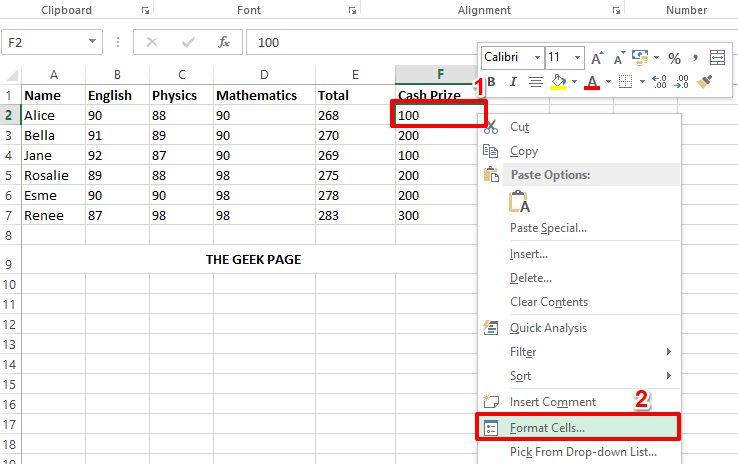
Paso 2: En este ejemplo particular, la celda que estoy formateando contiene una moneda y, por lo tanto, quiero agregar un símbolo de dólar frente al contenido de mi celda y agregar un punto decimal al final seguido de 2 ceros.Para eso, he realizado los siguientes pasos.
Hice clic en la pestaña Número en la parte superior y seleccioné Moneda en las opciones de Categoría.Luego, en el lado derecho, configuro 2 como el valor en el menú desplegable contra lugares decimales.También elegí el símbolo como $ del menú desplegable Símbolo.
Del mismo modo, puede agregar cualquier formato según sus requisitos para su celda desde la ventana Formato de celdas.Una vez que haya terminado, presione el botón Aceptar.
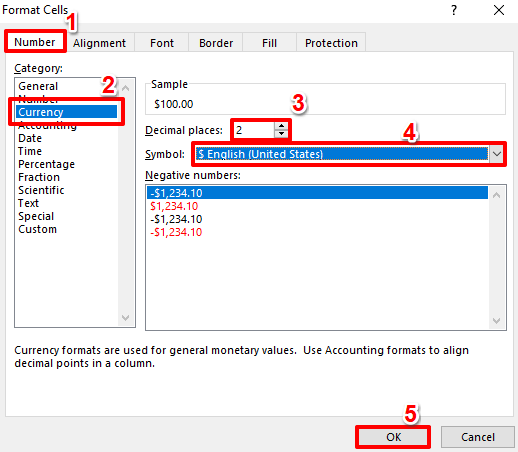
Paso 3: si mira el archivo de Excel ahora, puede ver que su formato se ha aplicado con éxito.
Además, si desea dar formato de color a la celda, simplemente haga clic derecho en la celda para ver las opciones de fuente y color.Puede elegir sus preferencias de formato entre estas opciones.He optado por llenar mi celda de amarillo.
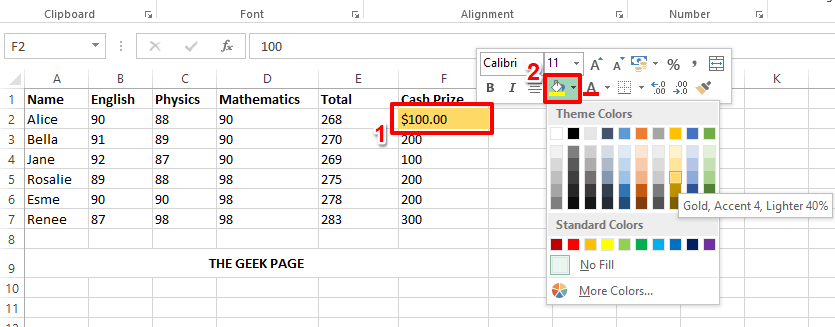
Paso 4: ahora que ha aplicado con éxito el formato a una celda, veamos cómo puede aplicar el mismo formato a otras celdas.
Para copiar el formato de la celda que formateó, primero haga clic en la celda.Luego, asegúrese de estar en la pestaña INICIO y luego haga clic en la opción Copiar formato.
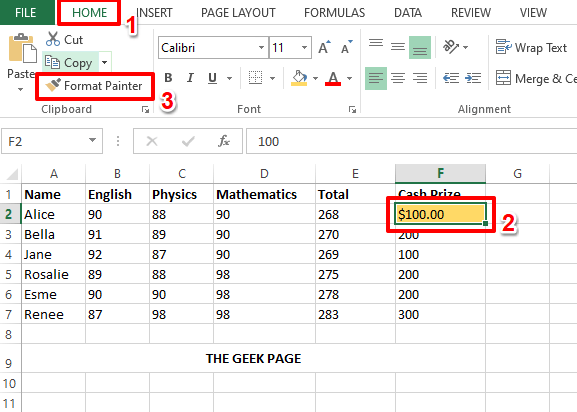
Paso 5: A continuación, haga clic y arrastre para seleccionar todas las celdas a las que desea aplicar el formato.
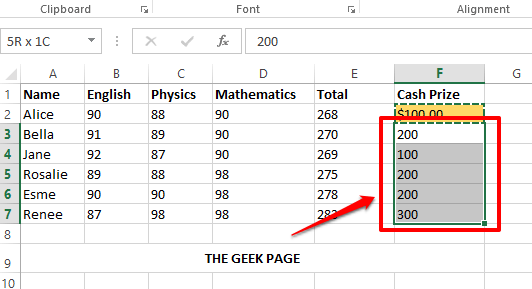
Paso 6: ¡Viola!Todas las celdas ahora tienen el mismo formato, tan simple como eso.¡Puedes relajarte a partir de ahora!
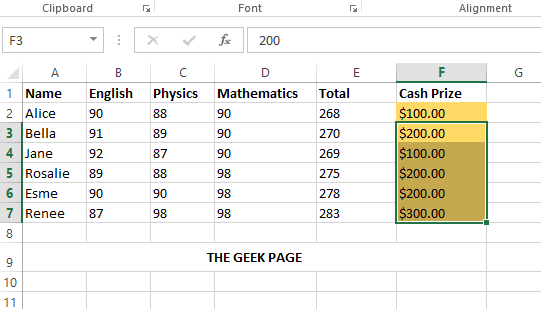
Fue un consejo rápido sobre el formato de Excel y esperamos que lo haya encontrado simple y útil.Estén atentos para obtener más consejos, trucos y artículos prácticos simples pero increíbles.
También puede descargar esta herramienta de reparación de PC para localizar y solucionar cualquier problema de PC:Paso 1 -Descargue la herramienta de reparación de PC Restoro desde aquíPaso 2: haga clic en Iniciar escaneo para encontrar y solucionar cualquier problema de PC automáticamente.

